Содержание
- 1 Стресс-тест и бенчмарк процессора с Prime95
- 2 Выполните тест «всё в одном» с Novabench
- 3 Тест игровой производительности в 3DMark
- 4 Тестирование всех характеристик с помощью PCMark
- 5 Тест базовой производительности в SiSoftware Sandra
- 6 Novabench
- 7 SiSoftware Sandra
- 8 FurMark
- 9 Cinebench
- 10 PC Benchmark
- 11 Готовимся к тестированию
- 12 Бенчмарки
- 13 Crysis 3
- 14 Middle-earth: Shadow of Mordor
- 15 Metro: Last Light Redux
- 16 Tomb Raider
- 17 BioShock Infinite
- 18 Far Cry 4
- 19 Battlefield 4 [мультиплеер]
- 20 Grand Theft Auto 5
- 21 Witcher 3: Wild Hunt
- 22 Batman: Arkham Knight
Перед выполнением любого теста убедитесь, что на вашем компьютере ничего не запущено. Если какое-то приложение работает в фоновом режиме, это замедлит тест и исказит результаты.
Планируйте запуск теста, когда вам не понадобится компьютер некоторое время, так как некоторые из этих инструментов могут потребовать некоторого времени, чтобы провести свои тесты. Мы сообщим, сколько времени вы можете ожидать от каждого инструмента.
Стресс-тест и бенчмарк процессора с Prime95
Prime95 – это стресс-тест центрального процессора и инструмент для тестирования, популярный среди оверклокеров. Это часть проекта распределенных вычислений для поиска простых чисел Мерсенна. Это старое приложение, но оно будет работать практически с любой версией Windows – от XP до 10.
Prime95 также является портативным приложением, поэтому его не нужно устанавливать. Просто загрузите ZIP-файл Prime95, извлеките его и запустите Prime95.exe. Когда он спросит, нажмите кнопку «Простое стресс-тестирование», чтобы пропустить создание учетной записи.
Prime95 предлагает выполнить тест «с места в карьер». Стресс-тест идеально подходит для тестирования стабильности и тепловыделения вашего процессора, и особенно полезен, если вы его разогнали. Если вы хотите выполнить «тест на пытку», нажмите кнопку ОК . Обратите внимание, что этот тест может занять довольно много времени. Если вы просто хотите выполнить контрольный тест, нажмите кнопку Отмена .
Тест производительности вы можете запустит, открыв меню «Options», а затем щелкнув опцию «Benchmark».
Результаты тестов измеряются временем, где более низкие значения указывают на более высокую производительность.
Тест Prime95 может занять некоторое время, особенно если вы тестируете многопоточный процессор с несколькими ядрами, так как он должен запустить несколько различных тестовых перестановок. В нашей тестовой системе это заняло около 10 минут.
Если вы тестируете разогнанную систему, сравните результаты теста Prime95 до и после разгона, чтобы увидеть разницу в производительности. Вы также можете сравнить результаты своих тестов с другими компьютерами на веб-сайте Prime 95.
Выполните тест «всё в одном» с Novabench
Novabench – это набор тестов CPU, графического процессора, оперативной памяти и скорости дискретизации. В отличие от множества универсальных наборов для Windows, Novabench полностью бесплатен. Novabench работает с Windows 7-10.
После загрузки и установки Novabench запустите его и запустите. Вы увидите простое окно, где вы можете просто нажать кнопку «Начать бенчмарк тесты», чтобы начать. Вы также можете использовать меню «Тесты», если хотите выбрать, какие тесты следует запускать, но для нашего примера мы собираемся продолжить и запустить их все.
Эталонный процесс Novabench быстрее, чем многие другие полные комплекты тестов. Потребовалось около минуты на нашей тестовой системе, в то время как другие эталонные комплекты заняли значительно больше времени.
Когда тестирование завершено, NovaBench отображает относительный показатель производительности – чем он выше, тем лучше. Нажмите кнопку «Сравнить эти результаты онлайн», чтобы узнать, как ваш результат выглядит на фоне других компьютеров.
Вы также можете сохранить результаты для последующего сравнения, что удобно, если вы сравниваете влияние изменений настроек, разгона процессора или замены видеокарты.
Тест игровой производительности в 3DMark
NovaBench выполняет простой 3D-тест, но вам понадобится специальный инструмент 3D-тестирования для более интенсивного отчета о производительности ПК. 3DMark Futuremark, вероятно, самый популярный инструмент тестирования. Бесплатная версия сделает всё, что нужно большинству пользователей. В расширенном выпуске ($29.99) используются некоторые дополнительные стресс-тесты, отображаются графические диаграммы результатов и добавляется возможность тестирования систем с несколькими графическими процессорами.
Имейте в виду, что даже бесплатная версия весит почти 4 ГБ.
После загрузки и установки запустите 3DMark. На домашней странице нажмите кнопку «Запустить», чтобы протестировать компьютер. Тест, который вы увидите, будет зависеть от версии Windows и DirectX. Для ПК с Windows 10 стандартным эталоном является «Time Spy».
Тесты 3DMark запускаются в полноэкранном режиме и отображают виды сцен, которые вы найдете в играх, только они не являются интерактивными. Ожидайте потратить около 10-15 минут. После этого вы получите совокупный балл производительности, а также отдельные оценки для вашего графического оборудования и процессора. Более высокие баллы – лучше, и вы можете нажать кнопку «Сравнить результат онлайн», место вашего компьютера отосительно систем других пользователей.
Если вы хотите запустить другие тесты, просто нажмите кнопку «Главная» в верхнем левом углу, выберите «Тесты» из раскрывающегося списка, а затем прокрутите список доступных тестов.
Тестирование всех характеристик с помощью PCMark
PCMark также разработан Futuremark, той же компанией, которая разрабатывает 3DMark. PCMark ориентирован на оценку общей производительности ПК, вместо производительности в 3D-играх. В бесплатное базовое издание входит небольшое количество тестов, но они довольно полезны.
Доступно несколько выпусков, которые нужно использовать, в зависимости от версии Windows:
- Используйте PCMark 10 для ПК под управлением Windows 10.
- Используйте PCMark 8 для ПК под управлением Windows 8.
- Используйте PCMark 7 для ПК под управлением Windows 7.
Как и в случае с 3DMark, вы можете выбрать разные версии PCMark – бесплатную, базовую или расширенную (29,99$). Бесплатная версия включает воспроизведение видео, просмотр веб-страниц, манипулирование изображениями и тесты хранения, а также некоторые 3D-графики и тесты производительности игр. Платная версия добавляет дополнительные тесты и графическое отображение результатов.
Бесплатная версия PCMark 10 весит около 2,5 ГБ, поэтому будьте готовы к большой загрузке.
После загрузки и установки нужной вам версии, запустите PCMark. Мы будем использовать PCMark 10, но большинство функций будут аналогичными в других версиях. На странице «Главная» нажмите кнопку Запустить , чтобы начать бенчмаркинг.
Тест может занять некоторое время: в нашей тествой системе потребовалось 15 минут. PCMark покажет вам ход тестирования в нижней части экрана, и вы увидите, как появляются дополнительные окна, когда он тестирует воспроизведение видео и графики. Когда всё будет сделано, вы увидите результаты и, как обычно, высокие баллы – показатель высокой производительности.
Тест базовой производительности в SiSoftware Sandra
SiSoftware Sandra – ещё один популярный системный инструмент, включающий утилиты бенчмаркинга. SiSoftware предлагает платные версии, но бесплатная версия содержит тесты, которых будет достаточно для общей оценки производительности. Базовый показатель является оценкой общей производительности вашей системы, но вы также можете провести тесты отдельных компонентов. Вы найдете индивидуальные тесты для таких устройств, как производительность виртуальных машин, управление питанием процессора, сетевые устройства, память и устройства хранения.
После загрузки и установки Sandra, запустите её. В главном окне перейдите на вкладку «Бенчмарки», а затем дважды щелкните по опции «Overall Score». Кроме того, вы можете запускать тесты для конкретных компонентов.
Базовый показатель оценивает производительность процессора, графического процессора, пропускной способности памяти и производительность файловой системы. Убедитесь, что выбрана опция «Обновить результаты путём запуска всех бенчмарков», а затем нажмите ОК (кнопка галочки), чтобы запустить тесты.
Предупреждение: Сандра проводит довольно интенсивный набор тестов, и это может занять некоторое время – почти час в нашей тестовой системе. Во время тестирования вы не сможете ничего сделать с вашим ПК, поэтому планируйте запуск теста, когда компьютер вам не понадобится какое-то время. Во время тестирования может показаться, что с окном Сандры мало что происходит, и иногда может показаться, что ваша система зависла. Не волнуйся. В конечном итоге, прогресс появится.
По завершении теста вы увидите подробные графики, которые сравнивают результаты каждого теста с результатами эталонных компьютеров. Вы можете использовать флажки слева, чтобы выбрать, какие эталонные компьютеры вы хотите использовать для сравнения.
Нажмите кнопку View SiSoftware Ranker , чтобы просмотреть подробную информацию о вашей системе и системах других пользователей на веб-сайте Sisoft.
Бенчмарки — программы, которые оценивают потенциальные возможности комплектующих компьютера: видеокарт, процессоров, жестких дисков, оперативной памяти других компонентов. С помощью этих утилит может проверить производительность устройства при максимальной нагрузке.
Novabench
Novabench — программа для тестирования комплектующих компьютера. С помощью утилиты можно оценить производительность системы: мощность видеокарты, процессора и оперативной памяти. Результаты тестирования отображаются в виде набранных очков. При необходимости можно сравнить полученные результаты с оценками других пользователей приложения.
Программа совместима с Windows (32 и 64 бит), интерфейс англоязычный. Бенчмарк распространяется по условно-бесплатной лицензии. Цена полной версии со всеми функциями и инструментами составляет 19 долларов.
Преимущества лицензионной версии:
- Инструмент для запуска процесса тестирования компьютера по расписанию.
- Просмотр состояния батареи.
- Отслеживание температуры комплектующих в режиме реального времени.
- Возможность загрузки Portable-версии для записи на диск или USB-накопитель.
После запуска утилиты откроется главное окно, в котором отображается информация о системе: процессор, видеокарта и память.
В разделе "Temperature" можно посмотреть текущую температуру и загрузку процессора и видеокарты. Также здесь доступна история изменения показателей температуры (отображается только в Pro-версии программы Novabench).
"Schedule Tests" — этот инструмент позволяет запускать тесты по заданному расписанию в автоматическом режиме.
Чтобы начать тестирование компьютера, необходимо нажать кнопку "Start Tests" в главном окне приложения. Процесс анализа мощности комплектующих состоит из 6 этапов. Среднее время тестирования системы — 2-3 минуты. По завершению процесса открывается окно с подробными результатами: общая оценка компонента, скорость выполнения операций.
В левой части интерфейса расположена история всех выполненных тестов.
Преимущества бенчмарка Novabench:
- возможность тестировать комплектующие компьютера бесплатно;
- простой и удобный интерфейс;
- сравнение результатов с другими пользователями;
- автоматический запуск теста по расписанию.
- отсутствует поддержка русского языка.
SiSoftware Sandra
SiSoftware Sandra — программа для диагностики и сбора информации о комплектующих компьютера. Утилита позволяет тестировать видеокарты, процессоры, память, материнские платы. Всего в приложении доступно 13 различных эталонных тестов для каждой платформы.
Программа совместима с Windows (32 и 64 бит) и переведена на русский язык. Модель распространения ПО — бесплатная.
После запуска программы SiSoftware Sandra откроется раздел "Домашняя". Здесь можно посмотреть полезные советы по использованию ПО, открыть инструменты для обслуживания ПК и обратиться в техническую поддержку.
Чтобы запустить тестирование компьютера, необходимо перейти в раздел "Эталонные тесты". Каждый доступный тест разделен по категориям: процессор, физический накопитель, видеоадаптер и т.д. Для начала работы необходимо выбрать нужное устройство и тип теста. Далее следует кликнуть два раза на инструменте.
Запуститься новое окно для выполнения тестов. В случае с физическими накопителями пользователям следует выбрать устройство. Следующий шаг — нажатие на зеленую кнопку с галочкой в нижней части интерфейса.
Программа начнет анализ устройства. По завершению работы приложение SiSoftware Sandra Lite предоставит подробный отчет о проведенном тестировании устройства. В разделе "Устройства" пользователи программы могут посмотреть информацию о комплектующих компьютера: производитель, модель, серийный номер, версия установленных драйверов и т.д.
Преимущества SiSoftware Sandra:
- простой и удобный интерфейс на русском языке;
- возможность пользоваться эталонными тестами комплектующих бесплатно.
- нельзя посмотреть историю анализа возможностей комплектующих.
FurMark
FurMark — удобная утилита для проведения стресс-тестов видеокарт, которые совместимы с API OpenGL. Благодаря приложению пользователи могут оценить потенциальные возможности видеоадаптера под нагрузкой. Полученные результаты анализа GPU можно сохранить в базе результатов для сравнения с данными других пользователей.
Программа работает на Windows (32 и 64 бит), но интерфейс представлен на английском языке. Модель распространения приложения FurMark — бесплатная.
После запуска программы пользователям необходимо выполнить базовые настройки в главном окне. Здесь следует выбрать режим тестирования: оконный или полноэкранный, включить или отключить Anti-aliasing, установить нужное разрешение экрана.
В правой части интерфейса в разделе "GPU benchmarks" расположены уже готовые пресеты стресс-теста: для 4K и UltraHD разрешения: 1080 и 720; QHD. При необходимости можно использовать обычные настройки.
Чтобы начать работу приложения необходимо нажать кнопку "GPU stress test". Программа FurMark начнет оценку возможностей видеокарты путем повышения максимальной нагрузки на устройство. Основные показатели тестирования можно посмотреть во время теста: среднее количество FPS, максимальная и минимальная температура видеокарты под нагрузкой. В нижней части окна измерения производительности GPU расположен график колебания показателей.
- простой и удобный интерфейс;
- бесплатная модель распространения;
- встроенные пресеты для тестирования потенциальных возможностей видеокарты;
- возможность сравнения результатов с оценками производительности других пользователей.
- нет официальной поддержки русского языка;
- нельзя сохранить пользовательские настройки в отдельный пресет.
Cinebench
Cinebench — утилита для тестирования производительности видеокарты и процессора. Во время анализа мощности ЦП используются трехмерные сцены, которые содержат более 2000 объектов. Поддерживаются все популярные устройства от AMD, NVIDIA, Intel.
Программа совместима только с операционной системой Windows в 64-битных разрядностях. Язык интерфейса — английский, модель распространения Cinebench — бесплатная.
После запуска программы откроется главное окно. В левой части интерфейса в окне "Your system" можно посмотреть информацию о системе: процессор, видеокарта, операционная система, количество ядер.
Выше окна с информацией о системе расположены инструменты для запуска тестирования комплектующих. Для начала работы следует выбрать устройство (OpenGL или CPU) и нажать кнопку "Run". Программа начнет анализ производительности. Во время теста утилита "собирает" фотореалистичное изображение используя только мощности процессора или видеокарты.
Результаты проведенного анализа производительности отображаются в левом окне "Ranking" — они окрашены в оранжевый цвет. В этом окне идет сравнение результатов пользователя с аналогичными устройствами.
- бесплатная модель распространения;
- простой и удобный интерфейс;
- сравнение результатов теста производительности комплектующих с другими устройствами.
- отсутствует поддержка русского языка;
- нельзя запустить анализ производительности по расписанию.
PC Benchmark
PC Benchmark — небольшая утилита, которая помогает тестировать производительность компьютера. С помощью приложение пользователи могут оценить потенциальные возможности своей системы. Результаты предоставляются в видео графика и количества набранных очков. По завершению анализа системы можно оптимизировать ПК, чтобы увеличить его производительность.
Утилита работает на всех актуальных версиях Windows, интерфейс англоязычный. Программа полностью бесплатная.
Чтобы начать работу с утилитой, необходимо запустить PC Benchmark. В открывшемся главном окне расположена только одна функция — "Begin Test". После выбора этого инструмента программа начнет анализ потенциальных возможностей компьютера.
Среднее время выполнение операции анализа системы — 4-5 минут. По завершению процесса тестирования откроется новое окно с результатами. Общая оценка системы показана в формате процентов.
Далее пользователи утилиты PC Benchmark могут открыть раздел "Test History" в главном окне приложения. Откроется новая страница в браузере. Здесь также показана оценка производительности системы, а также рекомендации, как улучшить работу компьютера.
Преимущества PC Benchmark:
- простой и удобный интерфейс;
- бесплатная модель распространения:
- минимальная нагрузка на систему во время работы.
- нельзя провести тестирование компонентов компьютера по-отдельности;
- нет инструмента для выполнения автоматического анализа производительности по расписанию;
- отсутствует официальная поддержка русского языка;
- нельзя посмотреть подробную информацию о системе: модель комплектующих, температура, скорость работы.
Остались вопросы, предложения или замечания? Свяжитесь с нами и задайте вопрос.
Очень часто обладатели РС задаются вопросом — насколько мой компьютер будет быстрее после апгрейда? Получить ответ на него можно только проведя оценочное тестирование. Однако игр и бенчмарков много, а времени на тестирование мало, поэтому в данной статье мы свели актуальные программы, позволяющие оценить производительность РС.
Готовимся к тестированию
Еще один важный вопрос — выбор программы для тестирования. Большинство современных позволяют мониторить сразу несколько важных параметров, но они также могут замедлить и производительность. Перечислим же основные:
FRAPS (скачать для 
Самая популярная программа в мире для мониторинга параметров игры. Практически не оказывает влияния на игровой процесс, поддерживается практически всеми играми и записывает все отслеживаемые данные в файл. Недостатков у нее всего два — малое количество обновлений (в новых играх FRAPS может не работать), а также несовместимость с расплодившимися ныне низкоуровневыми API.



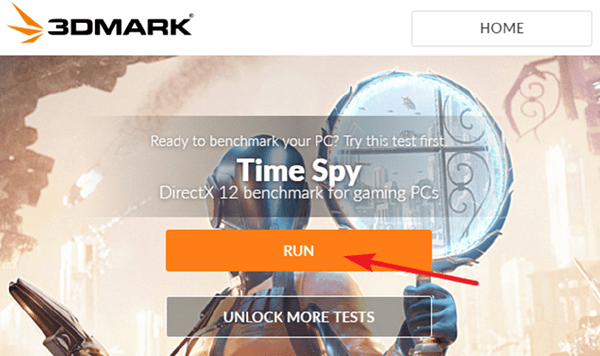
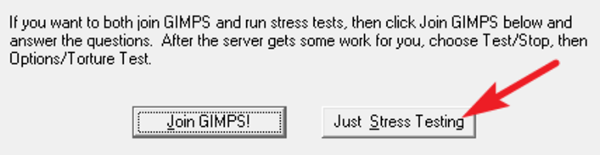
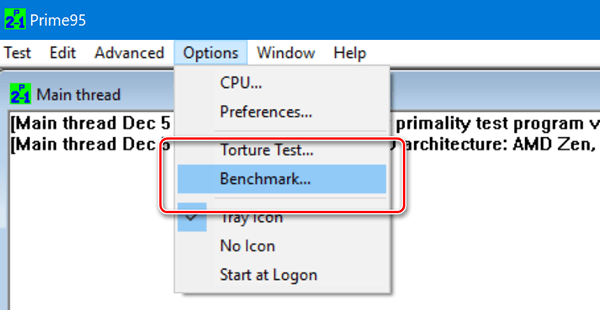
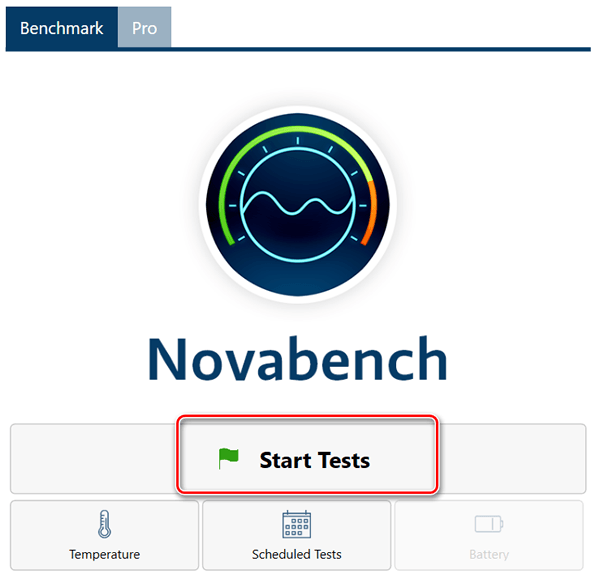
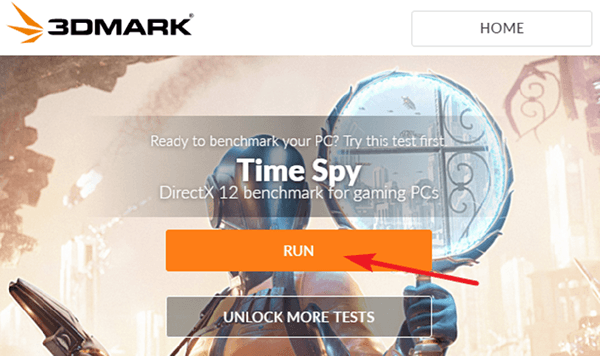
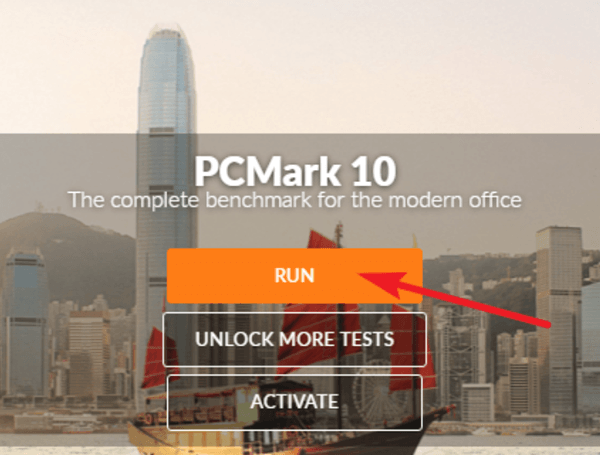
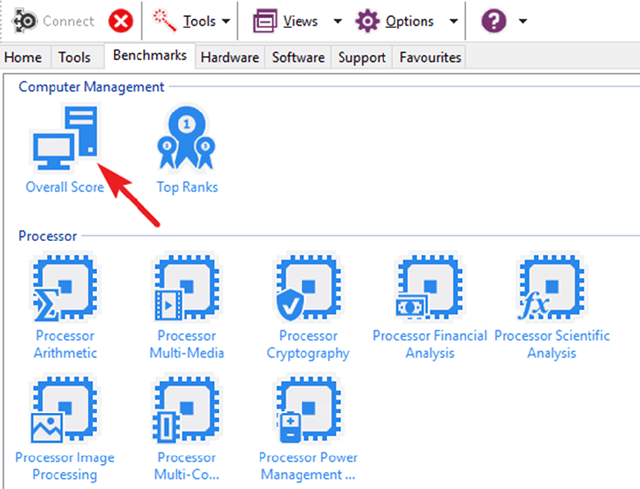
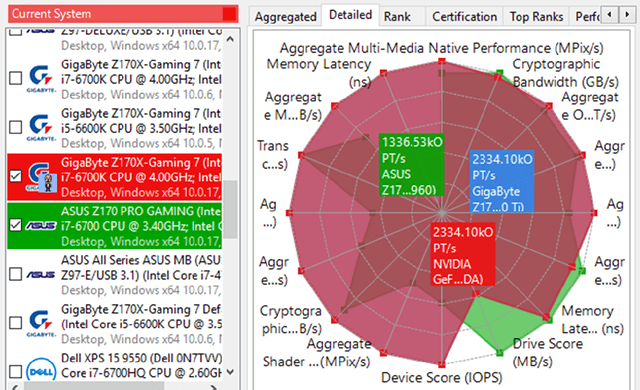
.png)
.png)
.png)
.png)
.png)
.png)
.png)
.png)
.png)
.png)
.png)
.png)
.png)
.png)
.png)
.png)
.png)


 3DMark 11 (скачать для
3DMark 11 (скачать для  Unigine Heaven (скачать для
Unigine Heaven (скачать для  FurMark (скачать для
FurMark (скачать для  Catzilla (скачать для
Catzilla (скачать для 






